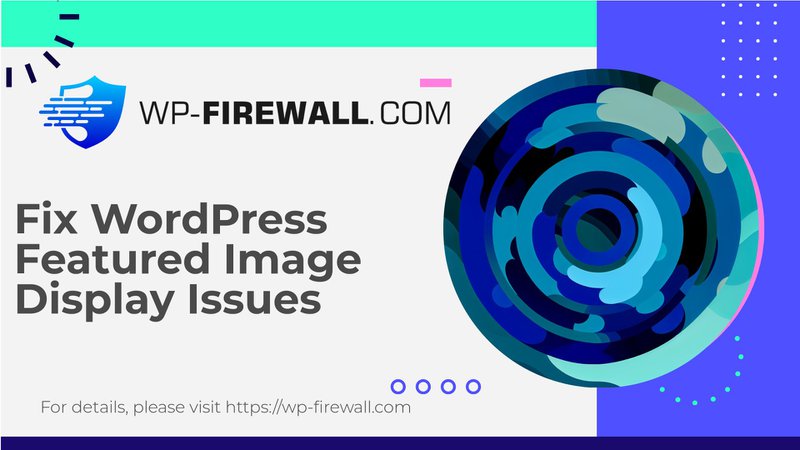
為什麼你的 WordPress 特色圖片沒有顯示:綜合指南
特色圖片是增強 WordPress 網站的視覺吸引力和 SEO 的關鍵元素。但是,如果您的特色圖片沒有顯示,這可能會令人沮喪並影響整體用戶體驗。在本文中,我們將深入探討 WordPress 特色圖片無法顯示的常見原因,並提供可行的解決方案來解決此問題。
您的特色圖片未顯示的常見原因
- 上傳特色圖片時出現 HTTP 錯誤 PHP 記憶體限制: 如果在上傳特色圖片時遇到 HTTP 錯誤,則可能是由於超出了 PHP 記憶體限製或圖片檔案過大,超出了託管服務提供者設定的最大上傳大小。
解決方案: 透過修改.htaccess或者wp-config.php文件。您也可以使用 TinyPNG 等圖片壓縮工具來減少圖片檔案的大小。 - 主題或外掛衝突主題相容性問題: 確保您的活動主題支援特色圖像。有些主題需要手動設置,而其他主題則會自動顯示。
插件衝突: 過時的外掛程式可能會與特色圖片的顯示方式發生衝突。更新所有插件並逐一停用它們以找出有問題的插件。 - 延遲載入插件延遲載入功能: 一些具有延遲載入功能的插件可能會將特色圖片視為您網站上的任何其他圖片,從而阻止它們顯示。禁用這些插件中的延遲載入並清除快取。
- 錯誤的儀表板設定畫面選項: 確保在 WordPress 儀表板設定中啟用了特色圖片選項。導航至
設定 > 媒體並檢查與顯示特色圖片相關的選項。 - 缺少主題函數functions.php 檔案: 如果您的主題不支援特色圖片,您可能需要將必要的程式碼新增至
函數.php文件。添加新增主題支援('後縮圖');啟用貼文縮圖。 - 快取問題清除快取: 清除 WordPress 快取和瀏覽器快取。如果您正在使用 CDN,也請清除其快取。
- 影像尺寸不正確影像尺寸: 確保影像尺寸與主題期望相符。如果沒有,請調整圖像大小或檢查主題是否設定了任何特定的尺寸要求。
- 檔案權限檔案權限: 檢查圖像檔案是否設定了正確的權限。確保它們不會被 WordPress 阻止訪問。
- 資料庫問題資料庫連結: 有時,您的貼文與其特色圖片之間的連結可能會在資料庫中中斷。檢查可能導致此問題的任何資料庫問題。
- SSL 憑證問題
- 混合內容問題: 如果您最近切換到 HTTPS,混合內容問題可能會阻止圖片載入。確保所有映像都透過 HTTPS 載入。
逐步解決方案
1. 修復上傳特色圖片時的 HTTP 錯誤
- 增加 PHP 記憶體限制:調整
.htaccess或者wp-config.php增加 PHP 記憶體限制。
例子:定義('WP_MEMORY_LIMIT', '256M');在wp-config.php. - 減小圖像檔案大小:使用 TinyPNG 等圖片壓縮工具來減少圖片的檔案大小。
2. 修復主題或插件
- 更新外掛:更新所有插件以確保它們不會過時且不會引起衝突。
停用所有插件,然後逐一重新啟用它們,以找出有問題的插件。 - 檢查主題設定:確保您的主題設定已啟用特色圖像功能。
如果您需要進一步的協助,請聯絡主題支援。
3.禁用延遲加載
- 檢查延遲載入插件:識別任何具有延遲載入功能的插件。
停用這些插件並清除緩存,看看是否能解決問題。
4.配置WordPress儀表板設定
- 啟用特色圖片選項:導航至
設定 > 媒體.
確保顯示特色圖像的選項已啟用。
5.新增自訂程式碼以修復特色圖片問題
- 新增程式碼片段:使用 WPCode 之類的插件來新增自訂程式碼片段。
添加新增主題支援('後縮圖');啟用貼文縮圖函數.php文件。
6. 修正部落格文章圖庫頁面上未顯示的特色圖片
- 啟用顯示特色圖片:前往
所有頁面並編輯您想要新增特色圖片的主頁或其他頁面。
點擊“+”圖示並添加最新文章.
啟用顯示特色圖片區塊設定中的選項。
確保精選圖片始終顯示在 WordPress 上
- 設定預設特色圖片:安裝並啟動預設特色圖像插件。
導航至設定 > 媒體.
點選選擇預設特色圖片按鈕並選擇您想要的圖像。 - 使用預設主題進行測試:切換到預設 WordPress 主題,如 Twenty Twenty-One 或 Twenty Twenty-Two。
檢查特色圖片是否與預設主題正確顯示。如果確實如此,則問題很可能出在您的原始主題上。
透過遵循這些步驟並解決常見問題,您應該能夠解決為什麼您的 WordPress 特色圖片沒有顯示。請記住始終檢查主題和插件衝突,確保儀表板設定正確,並清除緩存,以確保您的特色圖像正確顯示。
結論
確保您的 WordPress 特色圖片正確顯示對於增強用戶體驗和 SEO 至關重要。透過了解特色圖片無法顯示的常見原因並實施上面概述的解決方案,您可以有效地排除故障並解決此問題。無論是由於 HTTP 錯誤、主題或外掛衝突,還是儀表板設定不正確,每個步驟都提供了解決問題的清晰途徑。記住這些步驟,您可以確保您的 WordPress 網站的特色圖片始終可見且吸引訪客。

